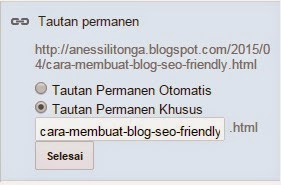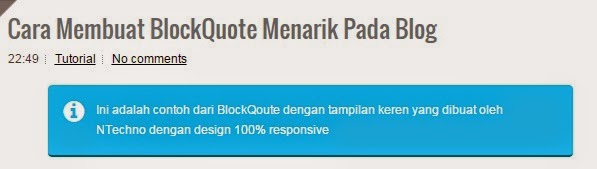1. Login di Blogger.com
2. Masuk ke Dashboard > Template
3. Terus click Edit HTML > "CTRL + F"
Kemudian cari kode ]]></b:skin> , jika sudah masukkan kode CSS ini diatas kode tersebut .
ul.social_ntechno {
list-style:none;
display:inline-block;
margin:15px auto;
}
ul.social_ntechno li {
display:inline;
float:left;
background-repeat:no-repeat;
}
ul.social_ntechno li a {
display:block;
width:50px;
height:50px;
padding-right:10px;
position:relative;
text-decoration:none;
}
ul.social_ntechno li a strong {
font-weight:400;
position:absolute;
left:20px;
top:-1px;
color:#fff;
z-index:9999;
text-shadow:1px 1px 0 rgba(0,0,0,0.75);
background-color:rgba(0,0,0,0.7);
-moz-border-radius:3px;
-moz-box-shadow:0 0 5px rgba(0,0,0,0.5);
-webkit-border-radius:3px;
-webkit-box-shadow:0 0 5px rgba(0,0,0,0.5);
border-radius:3px;
box-shadow:0 0 5px rgba(0,0,0,0.5);
padding:3px;
}
ul.social_ntechno li.abfacebook {
background-image:url(https://blogger.googleusercontent.com/img/b/R29vZ2xl/AVvXsEg_bqDpUlhA6RB4pu6-cEJzLzd-WiEBkulMXneJKddPS8g3IBP5CmEVWJ1TsgQi9zWnAZnQ3VyQLV-FNvVQ_jW3x3ggVQfsKb4fDUEAMbAdhamZLAfHPvDTGclihOKX932HnyW6osjwKLrm/s1600/btrix-facebook-icon.png);
}
ul.social_ntechno li.abtwitter {
background-image:url(https://blogger.googleusercontent.com/img/b/R29vZ2xl/AVvXsEi2-I6vfu7SZAylKu5TlCRxXWrSSp8xszn8komUkjhRrfrfAWDrumV6rGp9TTVxaoNSAg2i4dZVhawSfmHmHtfYXNAQ3y41L92h5k7mVVfGnfeBkwAtBWmdyMn-nLRoCbrSG2_oyLETVHf9/s1600/btrix-twitter-icon.png);
}
ul.social_ntechno li.abgoogleplus {
background-image:url(https://blogger.googleusercontent.com/img/b/R29vZ2xl/AVvXsEiSO1iwoLmAq5TqChd2izUvknl6G1n9u6JiBFvPWWseJJz5rS-8djRAAfu6Io9eKE7Kg2rta8Bn2cx_T2Q3ava1251G6moL6bRF-7jnQ1UuzpdWHLfn_lCOG__MJGap972chu9E95pkjpgm/s1600/btrix-google-icon.png);
}
ul li.abpinterest {
background-image: url(https://blogger.googleusercontent.com/img/b/R29vZ2xl/AVvXsEjqA9dmxsBigN-g2SwvHiKzNWrewUhv-YA7iT_cR5PbNIMmrpbK8g_tkpA2fMOcV0lrAq7YdNKfskWv9nr_rl2EpE8eLwXAAeU2bQKVnXo2unyWX0g7uEWwlME0BAHafVuE1M21b2ZXz3Mz/s1600/btrix-Pinterest-icon.png);
}
ul.social_ntechno li.abstumbleupon {
background-image:url(https://blogger.googleusercontent.com/img/b/R29vZ2xl/AVvXsEiKnv3FlzFyac7jZy9beDhmjWM3EvsIPDHNdo6PzyQKYPrhRSPHBy7TRDkfBbBO8qUw26bd_TlZuhH6pe0vGZlIZd7L1x6hSn9cIs23UX8MjNaYSGewXbHjehaASLfQn5GTlwo0NZgw1z4E/s1600/btrix-StumbleUpon-icon.png);
}
ul.social_ntechno li.abdig {background-image:url(https://blogger.googleusercontent.com/img/b/R29vZ2xl/AVvXsEgWHumP92-Q8Ubcd8LzOy-GUqadI4CqRqD41xs0NoQJTE9rHuQehbGJQcgHfXTzr-tMknc9wKFh4v1qNo-smU0SaaEP7JI90IwR6kxG6nC8VJd3FtCrlzcmEhpN6kTUPtDQfzZBCwkJOXva/s1600/btrix-Digg-icon.png);
}
ul.social_ntechno li.ablinkedin {
background-image:url(https://blogger.googleusercontent.com/img/b/R29vZ2xl/AVvXsEguOONhi0abxELse_vVJVtkRtPCJKgwWrdmnp2Fw1ZKDB1A5q6wNoBXtlhymAq-Z2zTlvVNjlMZofdnZVcnrZVXNMPSeslXes_8hVRlUdJZ8txXuYqvhEHCf1oCpPwPVZycEjQKbsJ7rD-q/s1600/btrix-Linkedin-icon.png);
}
#animation_ntechno:hover li {
opacity:0.2;
}
#animation_ntechno li {
-webkit-transition-property:opacity;
-webkit-transition-duration:500ms;
-moz-transition-property:opacity;
-moz-transition-duration:500ms;
}
#animation_ntechno li a strong {
opacity:0;
-webkit-transition-property:opacity, top;
-webkit-transition-duration:300ms;
-moz-transition-property:opacity, top;
-moz-transition-duration:300ms;
}
#animation_ntechno li:hover {
opacity:1;
}
#animation_ntechno li:hover a strong {
opacity:1;
top:-10px;
}
list-style:none;
display:inline-block;
margin:15px auto;
}
ul.social_ntechno li {
display:inline;
float:left;
background-repeat:no-repeat;
}
ul.social_ntechno li a {
display:block;
width:50px;
height:50px;
padding-right:10px;
position:relative;
text-decoration:none;
}
ul.social_ntechno li a strong {
font-weight:400;
position:absolute;
left:20px;
top:-1px;
color:#fff;
z-index:9999;
text-shadow:1px 1px 0 rgba(0,0,0,0.75);
background-color:rgba(0,0,0,0.7);
-moz-border-radius:3px;
-moz-box-shadow:0 0 5px rgba(0,0,0,0.5);
-webkit-border-radius:3px;
-webkit-box-shadow:0 0 5px rgba(0,0,0,0.5);
border-radius:3px;
box-shadow:0 0 5px rgba(0,0,0,0.5);
padding:3px;
}
ul.social_ntechno li.abfacebook {
background-image:url(https://blogger.googleusercontent.com/img/b/R29vZ2xl/AVvXsEg_bqDpUlhA6RB4pu6-cEJzLzd-WiEBkulMXneJKddPS8g3IBP5CmEVWJ1TsgQi9zWnAZnQ3VyQLV-FNvVQ_jW3x3ggVQfsKb4fDUEAMbAdhamZLAfHPvDTGclihOKX932HnyW6osjwKLrm/s1600/btrix-facebook-icon.png);
}
ul.social_ntechno li.abtwitter {
background-image:url(https://blogger.googleusercontent.com/img/b/R29vZ2xl/AVvXsEi2-I6vfu7SZAylKu5TlCRxXWrSSp8xszn8komUkjhRrfrfAWDrumV6rGp9TTVxaoNSAg2i4dZVhawSfmHmHtfYXNAQ3y41L92h5k7mVVfGnfeBkwAtBWmdyMn-nLRoCbrSG2_oyLETVHf9/s1600/btrix-twitter-icon.png);
}
ul.social_ntechno li.abgoogleplus {
background-image:url(https://blogger.googleusercontent.com/img/b/R29vZ2xl/AVvXsEiSO1iwoLmAq5TqChd2izUvknl6G1n9u6JiBFvPWWseJJz5rS-8djRAAfu6Io9eKE7Kg2rta8Bn2cx_T2Q3ava1251G6moL6bRF-7jnQ1UuzpdWHLfn_lCOG__MJGap972chu9E95pkjpgm/s1600/btrix-google-icon.png);
}
ul li.abpinterest {
background-image: url(https://blogger.googleusercontent.com/img/b/R29vZ2xl/AVvXsEjqA9dmxsBigN-g2SwvHiKzNWrewUhv-YA7iT_cR5PbNIMmrpbK8g_tkpA2fMOcV0lrAq7YdNKfskWv9nr_rl2EpE8eLwXAAeU2bQKVnXo2unyWX0g7uEWwlME0BAHafVuE1M21b2ZXz3Mz/s1600/btrix-Pinterest-icon.png);
}
ul.social_ntechno li.abstumbleupon {
background-image:url(https://blogger.googleusercontent.com/img/b/R29vZ2xl/AVvXsEiKnv3FlzFyac7jZy9beDhmjWM3EvsIPDHNdo6PzyQKYPrhRSPHBy7TRDkfBbBO8qUw26bd_TlZuhH6pe0vGZlIZd7L1x6hSn9cIs23UX8MjNaYSGewXbHjehaASLfQn5GTlwo0NZgw1z4E/s1600/btrix-StumbleUpon-icon.png);
}
ul.social_ntechno li.abdig {background-image:url(https://blogger.googleusercontent.com/img/b/R29vZ2xl/AVvXsEgWHumP92-Q8Ubcd8LzOy-GUqadI4CqRqD41xs0NoQJTE9rHuQehbGJQcgHfXTzr-tMknc9wKFh4v1qNo-smU0SaaEP7JI90IwR6kxG6nC8VJd3FtCrlzcmEhpN6kTUPtDQfzZBCwkJOXva/s1600/btrix-Digg-icon.png);
}
ul.social_ntechno li.ablinkedin {
background-image:url(https://blogger.googleusercontent.com/img/b/R29vZ2xl/AVvXsEguOONhi0abxELse_vVJVtkRtPCJKgwWrdmnp2Fw1ZKDB1A5q6wNoBXtlhymAq-Z2zTlvVNjlMZofdnZVcnrZVXNMPSeslXes_8hVRlUdJZ8txXuYqvhEHCf1oCpPwPVZycEjQKbsJ7rD-q/s1600/btrix-Linkedin-icon.png);
}
#animation_ntechno:hover li {
opacity:0.2;
}
#animation_ntechno li {
-webkit-transition-property:opacity;
-webkit-transition-duration:500ms;
-moz-transition-property:opacity;
-moz-transition-duration:500ms;
}
#animation_ntechno li a strong {
opacity:0;
-webkit-transition-property:opacity, top;
-webkit-transition-duration:300ms;
-moz-transition-property:opacity, top;
-moz-transition-duration:300ms;
}
#animation_ntechno li:hover {
opacity:1;
}
#animation_ntechno li:hover a strong {
opacity:1;
top:-10px;
}
4. Kemudian cari kode <data:post.body/>
5. Jika sudah pastekan kode Pemanggilnya dibawah ini :
<!-- Share Button Ntechno Widget Mulai-->
<b:if cond='data:blog.pageType == "item"'>
<div style='font-size: 22px;padding: 7px;margin: 0px auto;text-align: center;font-family: Oswald;text-transform: uppercase;color: #216A93;background: none repeat scroll 0% 0% #DDD;border: 1px dotted #AAA;'><b>Share this article with your friends</b></div>
<div style='text-align:center'>
<ul class='social_Ntechno' id='animation_Ntechno'>
<li class='abfacebook'>
<a expr:href='"http://www.facebook.com/share.php?v=4&src=bm&u=" + data:post.url + "&t=" + data:post.title ' onclick='window.open(this.href,'sharer','toolbar=0,status=0,width=626,height=436'); return false;' ><strong>Facebook</strong></a>
</li>
<li class='abtwitter'>
<a expr:href='"http://twitter.com/home?status=" + data:post.title + " -- " + data:post.url ' title='Twitter' target='_blank'><strong>Twitter</strong></a>
</li>
<li class='abgoogleplus'>
<a expr:href='"https://plusone.google.com/_/+1/confirm?hl=en&url=" + data:post.url' onclick='window.open(this.href,'sharer','toolbar=0,status=0,width=626,height=436'); return false;' title='G+' target='_blank'><strong>Google+</strong></a>
</li>
<li class='abpinterest'>
<a href='javascript:void((function()%7Bvar%20e=document.createElement('script');e.setAttribute('type','text/javascript');e.setAttribute('charset','UTF-8');e.setAttribute('src','http://assets.pinterest.com/js/pinmarklet.js?r='+Math.random()*99999999);document.body.appendChild(e)%7D)());' target='_blank' title='Pinterest'><strong>Pinterest</strong></a>
</li>
<li class='abstumbleupon'>
<a expr:href='"http://www.stumbleupon.com/submit?url=" + data:post.url + "&title=" + data:post.title ' title='Stumbleupon' target='_blank'><strong>StumbleUpon</strong></a>
</li>
<li class='abdig'>
<a expr:href='"http://digg.com/submit?url=" + data:post.url + "&title=" + data:post.title' title='Dig' target='_blank'><strong>Dig</strong></a>
</li>
<li class='ablinkedin'>
<a expr:href='"http://www.linkedin.com/shareArticle?mini=true&url=" + data:post.url + "&title=" + data:post.title + "&summary=&source="' target='_blank' title='LinkedIn'><strong>LinkedIn</strong></a>
</li>
</ul></div>
</b:if>
<!-- Share Button Ntechno Widget Selesai-->
<b:if cond='data:blog.pageType == "item"'>
<div style='font-size: 22px;padding: 7px;margin: 0px auto;text-align: center;font-family: Oswald;text-transform: uppercase;color: #216A93;background: none repeat scroll 0% 0% #DDD;border: 1px dotted #AAA;'><b>Share this article with your friends</b></div>
<div style='text-align:center'>
<ul class='social_Ntechno' id='animation_Ntechno'>
<li class='abfacebook'>
<a expr:href='"http://www.facebook.com/share.php?v=4&src=bm&u=" + data:post.url + "&t=" + data:post.title ' onclick='window.open(this.href,'sharer','toolbar=0,status=0,width=626,height=436'); return false;' ><strong>Facebook</strong></a>
</li>
<li class='abtwitter'>
<a expr:href='"http://twitter.com/home?status=" + data:post.title + " -- " + data:post.url ' title='Twitter' target='_blank'><strong>Twitter</strong></a>
</li>
<li class='abgoogleplus'>
<a expr:href='"https://plusone.google.com/_/+1/confirm?hl=en&url=" + data:post.url' onclick='window.open(this.href,'sharer','toolbar=0,status=0,width=626,height=436'); return false;' title='G+' target='_blank'><strong>Google+</strong></a>
</li>
<li class='abpinterest'>
<a href='javascript:void((function()%7Bvar%20e=document.createElement('script');e.setAttribute('type','text/javascript');e.setAttribute('charset','UTF-8');e.setAttribute('src','http://assets.pinterest.com/js/pinmarklet.js?r='+Math.random()*99999999);document.body.appendChild(e)%7D)());' target='_blank' title='Pinterest'><strong>Pinterest</strong></a>
</li>
<li class='abstumbleupon'>
<a expr:href='"http://www.stumbleupon.com/submit?url=" + data:post.url + "&title=" + data:post.title ' title='Stumbleupon' target='_blank'><strong>StumbleUpon</strong></a>
</li>
<li class='abdig'>
<a expr:href='"http://digg.com/submit?url=" + data:post.url + "&title=" + data:post.title' title='Dig' target='_blank'><strong>Dig</strong></a>
</li>
<li class='ablinkedin'>
<a expr:href='"http://www.linkedin.com/shareArticle?mini=true&url=" + data:post.url + "&title=" + data:post.title + "&summary=&source="' target='_blank' title='LinkedIn'><strong>LinkedIn</strong></a>
</li>
</ul></div>
</b:if>
<!-- Share Button Ntechno Widget Selesai-->
6. Setelah itu cari kode <head> lalu pastekan kode css berikut dibawah kode <head> :
<link href='http://fonts.googleapis.com/css?family=Oswald:400,700' rel='stylesheet' type='text/css'/>
7. Kemudian Save Template dan lihat hasilnya .